Lorsque vous ne pouvez pas configurer une imprimante Ethernet avec Loyverse POS, c’est une bonne possibilité que l’imprimante est éprouvant un problème matériel, ou vous avez un réseau question connexe. Nous recommandons toujours de test de l’imprimante pour les problèmes matériels avant de tester le réseau.
Dépistage de problèmes matériels
Vérifiez que le papier est chargé et qu’il n’y a aucun bourrage.
Vérifiez les connexions de câble; câbles de puissance et ethernet allant de l’imprimante et le routeur Wi-Fi.
Veiller à ce que les voyants d’indication de puissance imprimeur et routeur sont sur.
Vérifiez que l’imprimante n’a pas clignotant lumières ou feux rouges, étant donné que cela se produit généralement avec des dysfonctionnements.
Réseau des questions connexes
1) Vérifier si votre appareil mobile est connecté au réseau Wi-Fi fourni par le routeur Wi-Fi, branché à l’imprimante de reçus.
Dans les paramètres sur votre chèque de périphérique mobile le réseau, vous êtes connecté à.
![]()
Si ne pas connecté à votre routeur Wi-Fi, appuyez sur votre réseau Wi-Fi pour vous connecter à elle.
2) Ensuite, vérifiez que l’imprimante de reçus et le routeur sont sur le même réseau.
Sur votre imprimante, vous devez imprimer un rapport de configuration réseau en procédant comme suit :
- Éteignez l’interrupteur d’alimentation de l’imprimante
- Maintenez enfoncé le bouton d’alimentation situé à l’avant de l’imprimante
- Tout en continuant à appuyer sur le bouton d’alimentation vers le bas, tournez le commutateur d’alimentation
- L’éclairage doit clignoter pendant quelques secondes, et ensuite une ou deux pages devraient imprimer un rapport de configuration
- Vous pouvez maintenant libérer le bouton d’alimentation
Vous pouvez trouver l’adresse IP de votre imprimante dans la section ''paramètres IP avancement'' (soulignée par orange ci-dessous).
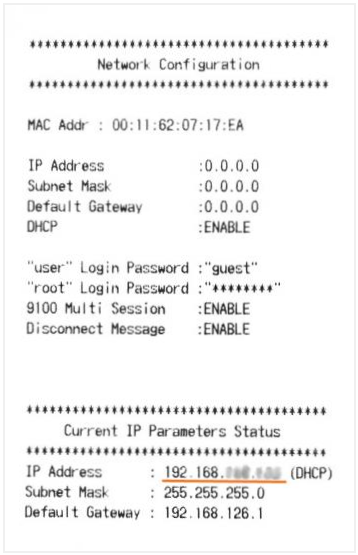
1. Adresse IP de imprimante des reçus
Ensuite, vous devez vérifier l’adresse IP de votre routeur réseau. Il est possible de le faire sur votre appareil mobile, connecté à Wi-Fi votre routeur.
Sur les appareils mobiles Android, allez aux réglages et dans le menu « à propos de dispositif », appuyez sur statut et vérifier la ligne d’adresse IP.
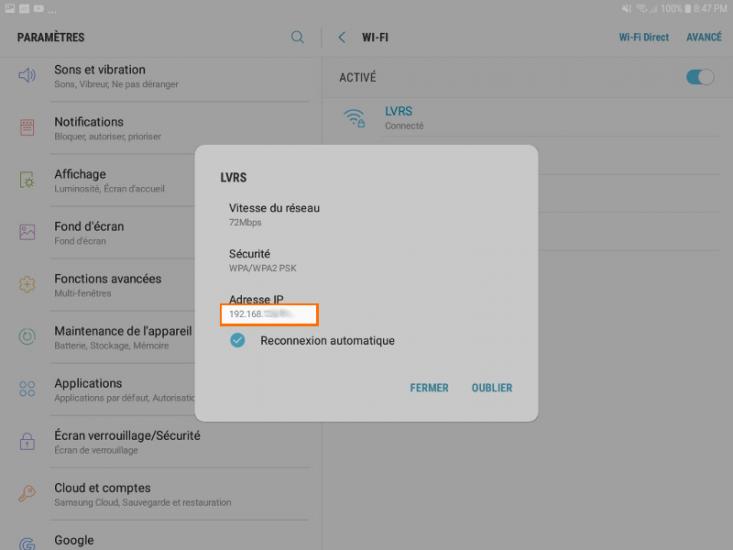
2. Adresse IP de votre routeur
Sur les appareils mobiles Apple, accédez aux paramètres et il suffit de taper votre connexion Wi-Fi active.
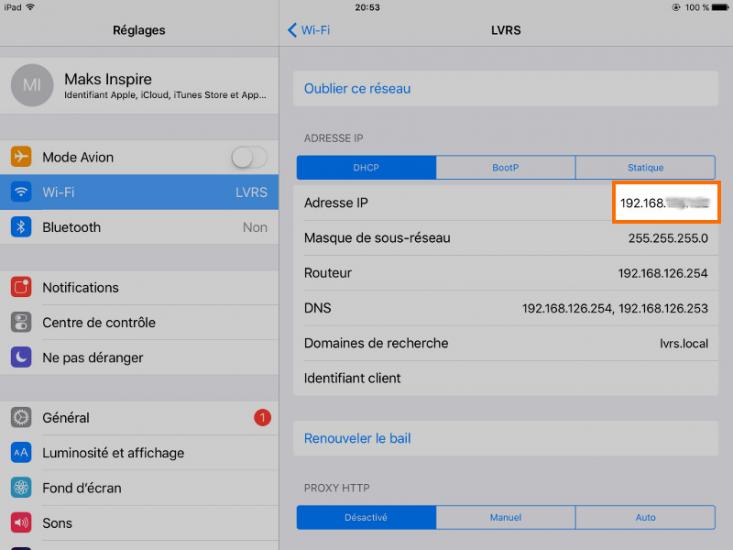
3. Adresse IP de votre routeur
Comparer les deux adresses IP : imprimante des reçus 1 et le routeur 2 ou 3.
Deux des trois premiers groupes de nombres doivent être le même. Si ils ne le sont pas, cela signifie que les deux appareils sont sur des réseaux différents.
Vous devrez changer l’adresse IP à l’imprimante de reçus ou à votre routeur. Comment faire, se référer aux manuels d’utilisation de ces dispositifs ou contactez votre administrateur réseau.
Remarque : Loyverse PDV communique avec une imprimante de tickets Ethernet via le port 9100. Si votre imprimante a été configurée sur un autre port, changez les paramètres de l'imprimante pour le port 9100. Reportez-vous aux manuels d'utilisation de l'imprimante pour savoir comment procéder.